A l’hora de processar text, és molt important poder escalar-lo. Això es pot fer de diferents maneres, segons el programa que utilitzeu. En aquest exemple, es mostrarà com escalar text a Adobe Photoshop.
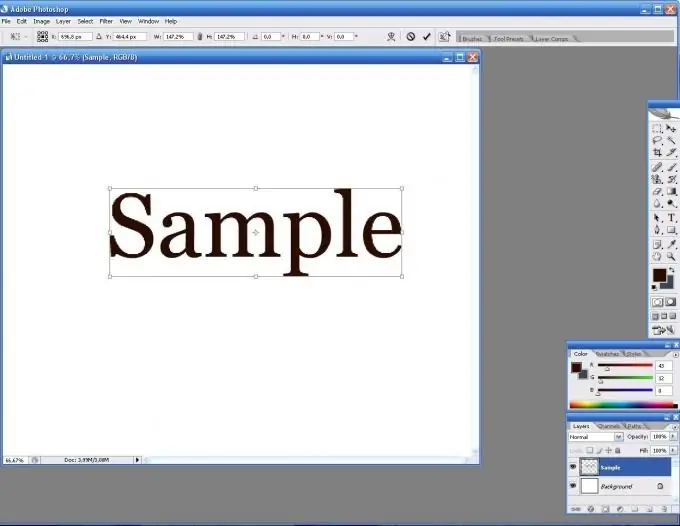
Necessari
Ordinador, qualsevol editor de text o gràfics
Instruccions
Pas 1
Primer, seleccioneu l’Eina de tipus al quadre d’eines. Intenta escriure alguna cosa.
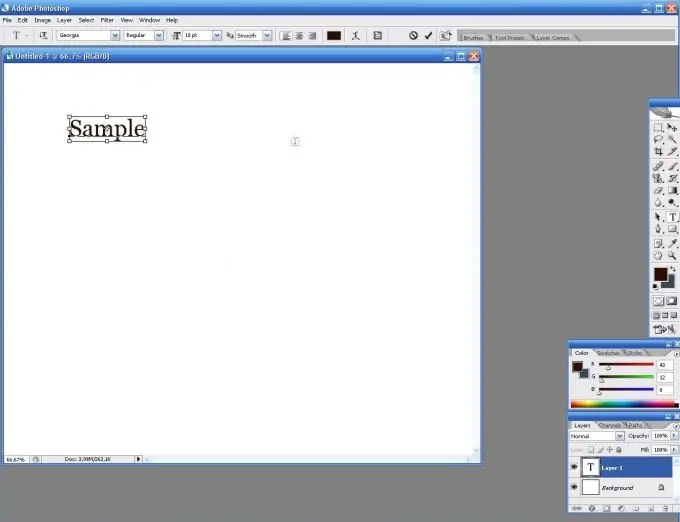
Pas 2
Per tant, cal ampliar el text. Per fer-ho, presteu atenció al tauler de configuració de l'eina a la part superior. Aquí podeu canviar el tipus de lletra, la posició del text, la direcció del text i molt més, inclosa l'escala. La mida de la lletra es mostra com a números. A la llista desplegable, seleccioneu la mida de la font que més us convingui.
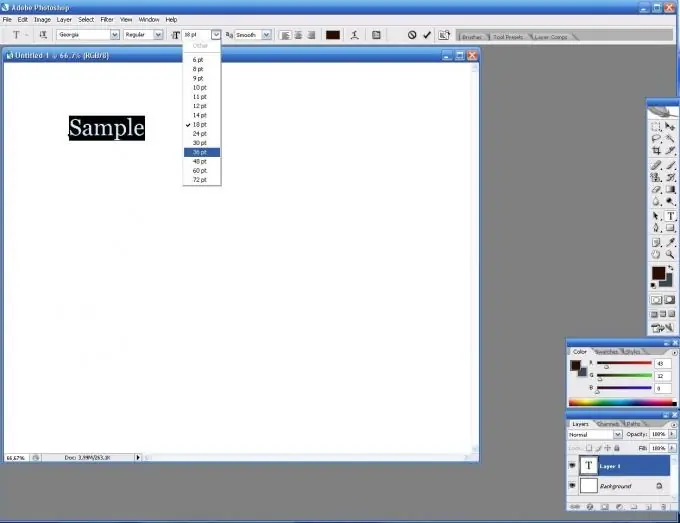
Pas 3
Les lletres són més grans sense cap pèrdua de qualitat.
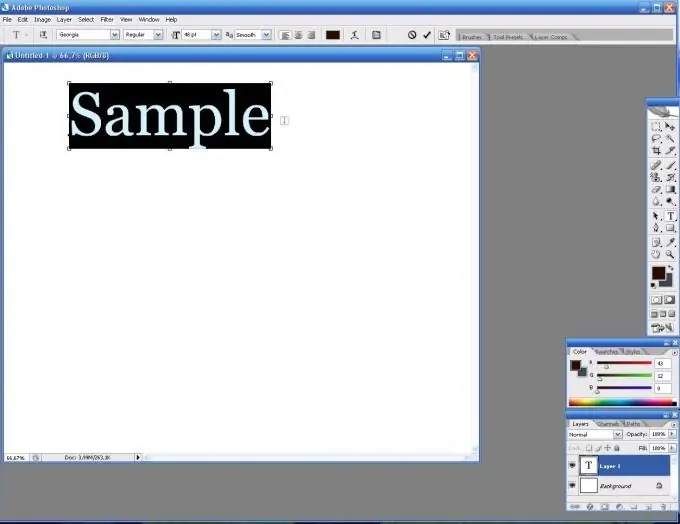
Pas 4
Hi ha una altra manera d’ampliar la font. Per fer-ho, seleccioneu Rasteritza al menú Capa. Això significa que la font es rasteritzarà, és a dir, que estarà composta de píxels.
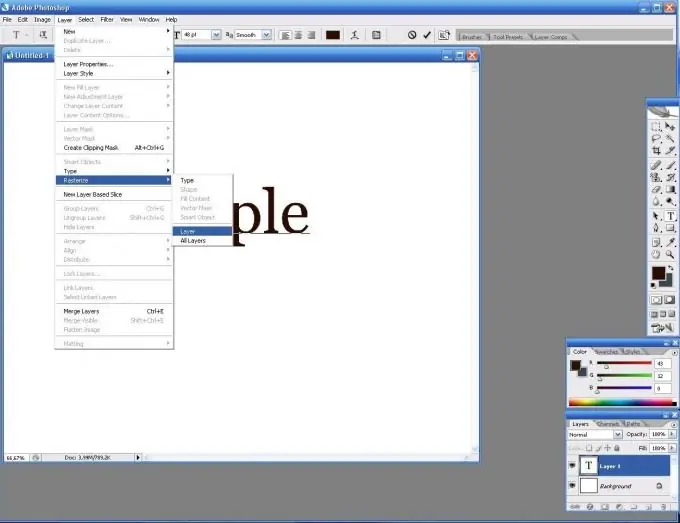
Pas 5
Ara premeu Ctrl + T i reduïu el text segons vulgueu. Tingueu en compte que les vores esglaonades seran visibles a un augment elevat. Aquest és l’inconvenient d’aquest mètode.






